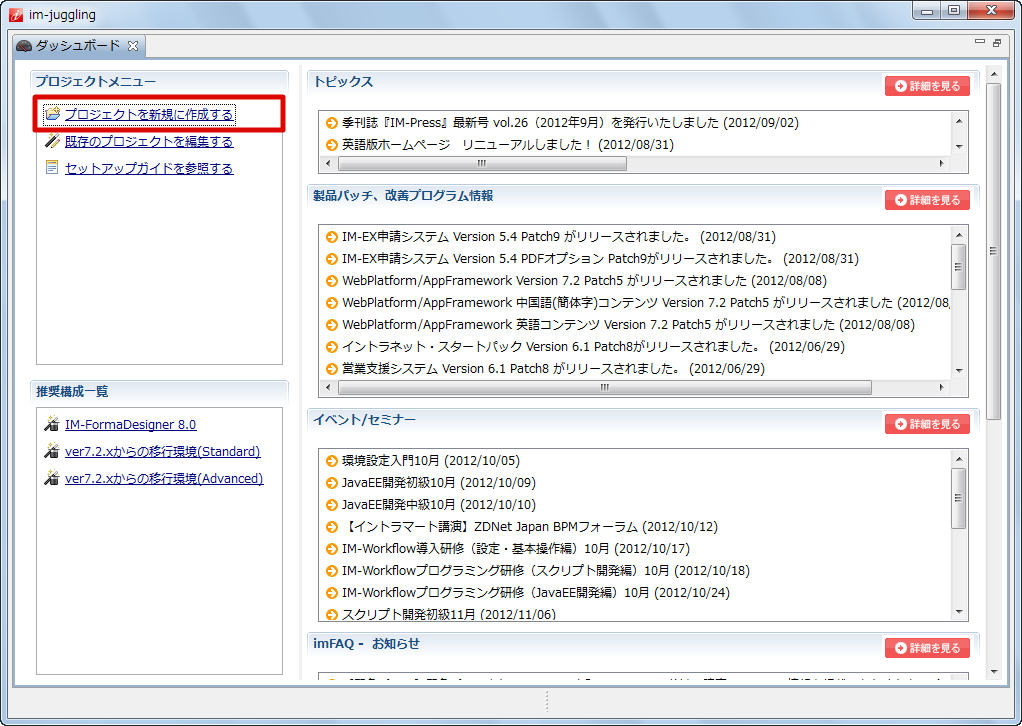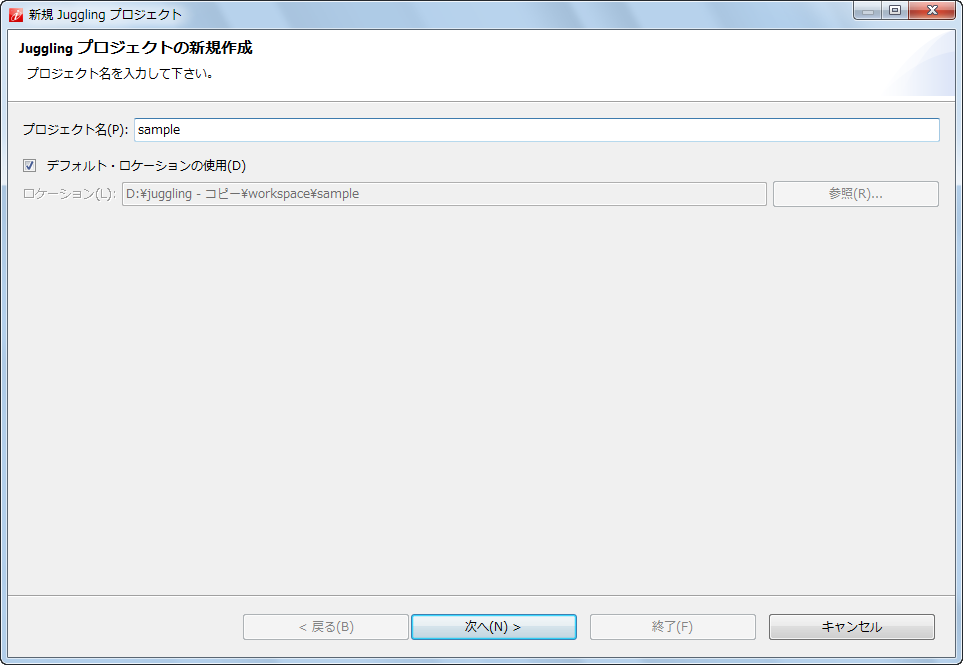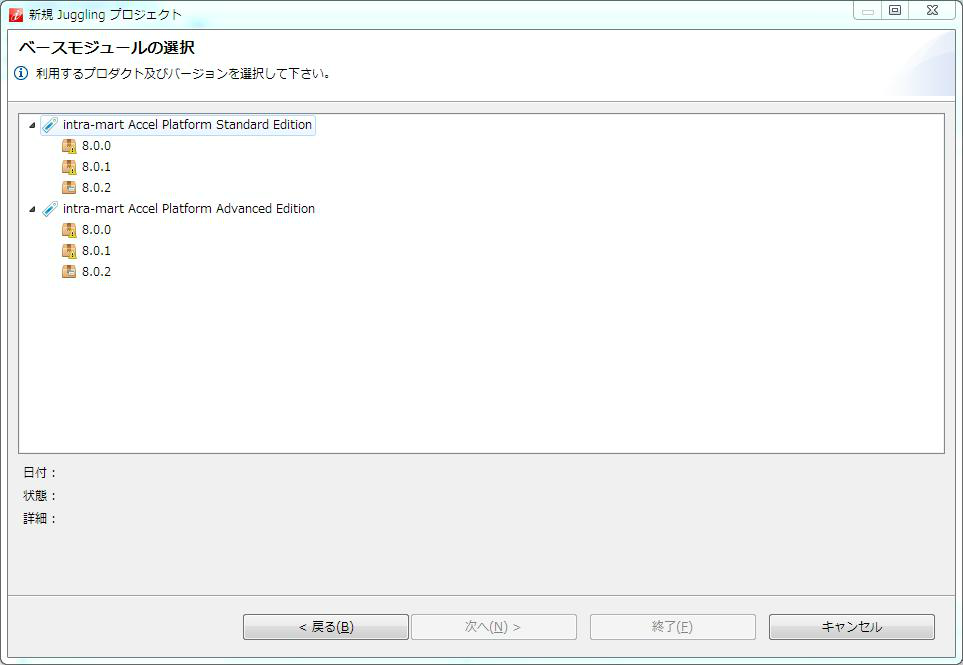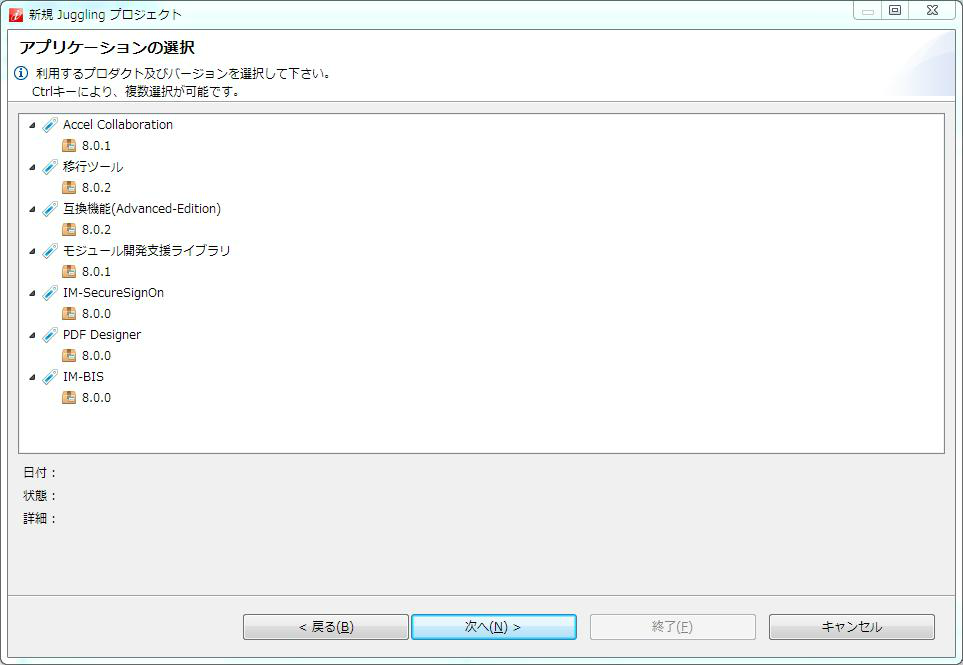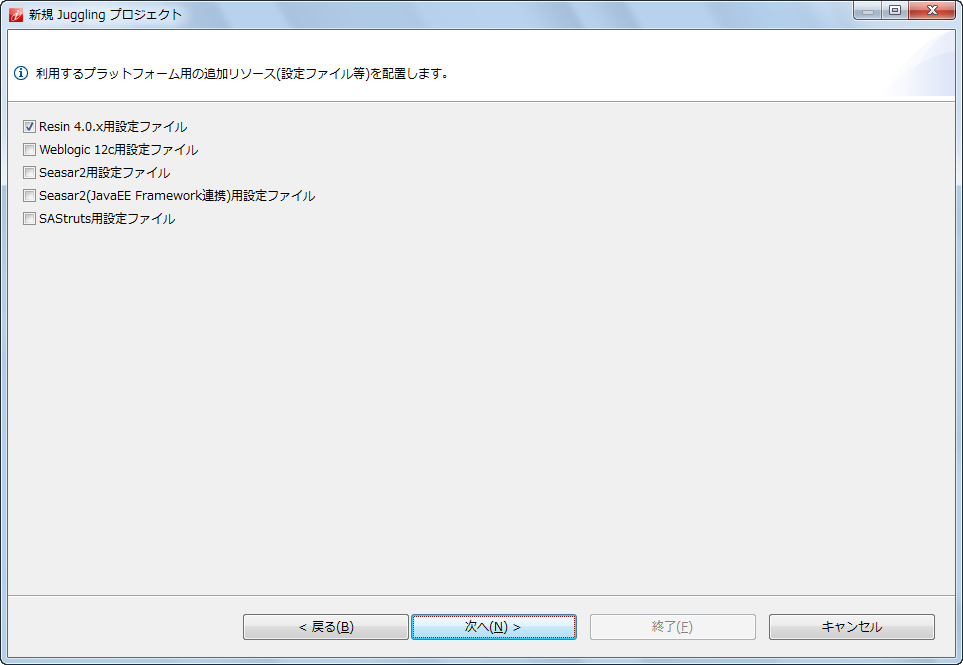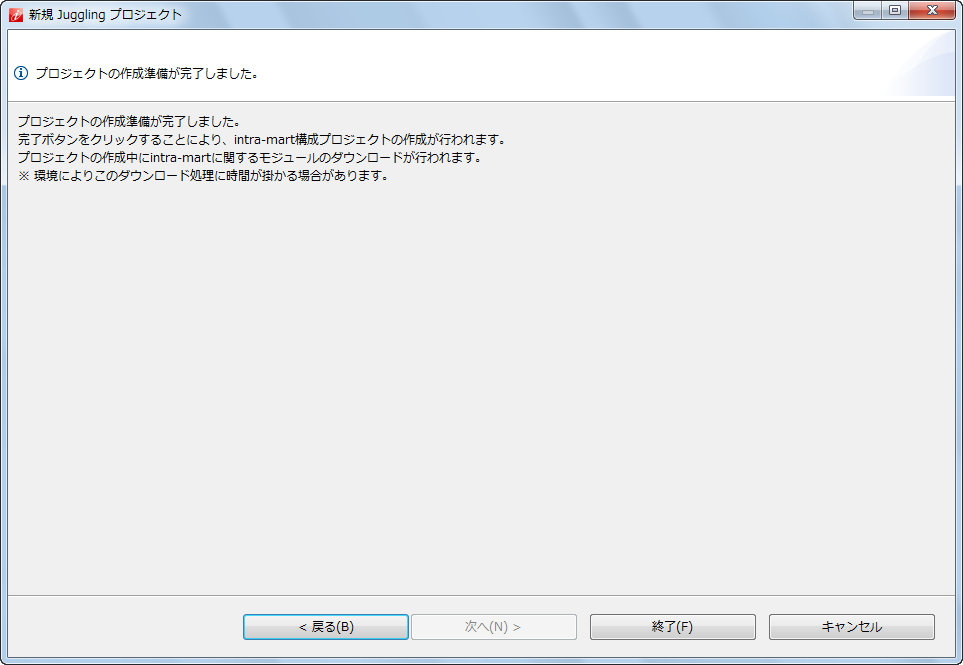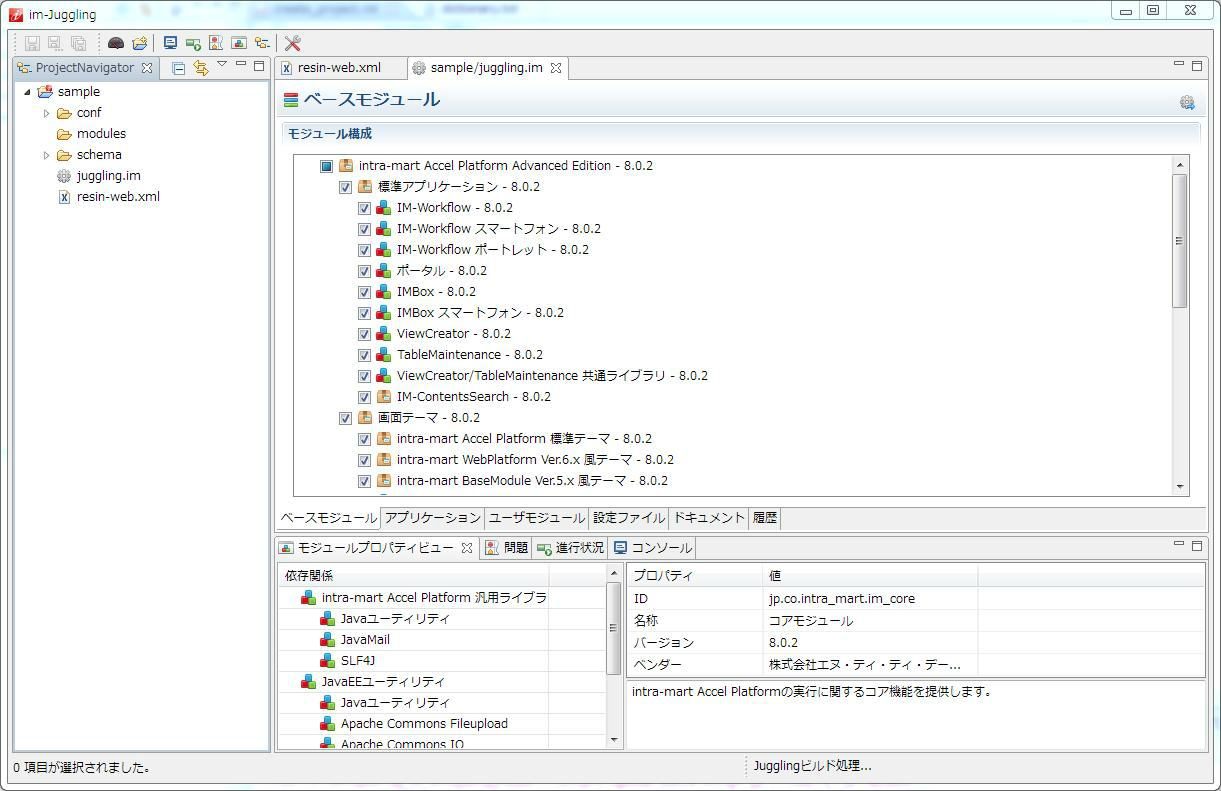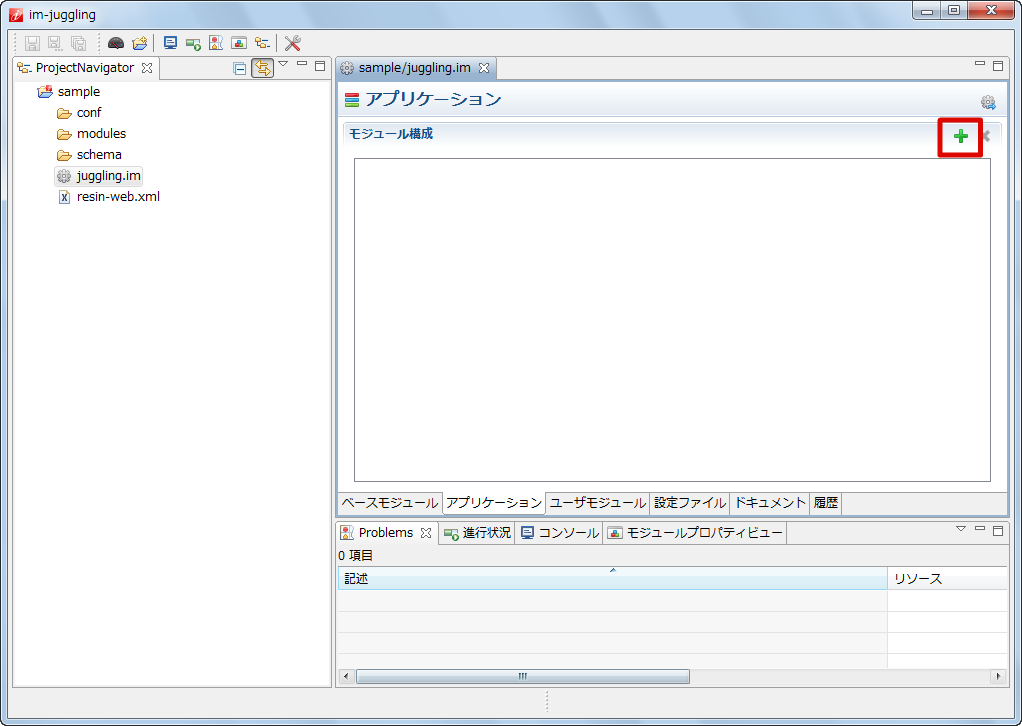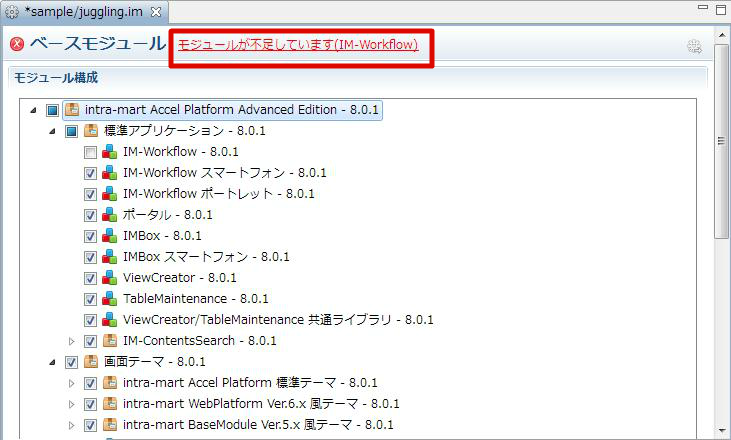プロジェクトの作成とモジュールの選択¶
im-Juggling とは¶
im-Juggling はモジュールの管理、WARファイルのリモートデプロイを実行できる環境構築ツールです。このツールを使用し、新しい機能の導入や不具合修正の適用をします。
im-Juggling のインストール¶
製品に同梱されているディレクトリより、環境に合わせた im-Juggling を任意のパスに展開します。
注意
製品版には im-Juggling で利用するリポジトリデータも同梱されています。%製品版メディアイメージ(DVD)%/Products/repository ディレクトリim-Juggling を製品版メディアイメージからコピーして起動した場合、この設定パスが適切な設定になっていない場合があります。im-Juggling ウィンドウ内-ツールバー右端にある「設定」-「im-juggling」-「モジュールリポジトリ」より、ローカルリポジトリの参照先が正しい設定パスになっているかを確認してください。インターネット接続の場合は、”http://”から始まるロケーションが有効(チェックがついている)となっている場合、外部のリポジトリを参照します。注意
利用する環境でプロキシ設定などが必要な場合は、「設定」-「一般」-「ネットワーク接続」を開きます。アクティブ・プロバイダーとして「ネイティブ」を選択した場合、Internet Explorer のプロキシサーバの設定情報を引き継ぎます。(Internet Explorerで「Alt」キーを押してメニューを表示し、「ツール」→「インターネットオプション」→「接続」タブ→「LANの設定」で 表示されるプロキシサーバーの設定です)アクティブ・プロバイダーとして「手操作(マニュアル)」を選択し、プロキシー・エントリーの「HTTP」の「編集」をクリックします。プロキシー・エントリーの編集」画面で「ホスト」、「ポート」、「認証情報」を設定して「OK」をクリックします。注意
im-Juggling を利用してプロジェクトの作成や、WARファイルの作成を行っている際にリポジトリ情報の取得等のエラーが発生した場合、下記のディレクトリにあるデータを削除して再度、 im-Juggling を起動して試行してください。%OSユーザディレクトリ%/juggling/workspace/.repository ディレクトリ古い情報が残っているためにエラーとなる場合があります。この古いファイルを削除する事で、最新のデータが再取得され問題を回避します。
プロジェクトの新規作成¶
展開したディレクトリ直下にある、 juggling.exe を起動します。
注意
WARファイルを Oracle WebLogic Server 12c (12.1.1) へデプロイする場合は、必ず「 Weblogic 12c用設定ファイル 」を選択してください。この設定ファイルを配置していない場合、WebLogicへデプロイする際にエラーが発生します。コラム
SAStruts+S2JDBCにてデータベースを利用する場合は、 SAStruts用設定ファイルにチェックをつけてください。設定変更については、 SAStruts用設定ファイル(SAStruts+S2JDBCにてデータベースを利用する場合) で説明します。最後に「終了(F)」をクリックします。
プロジェクトの作成処理が行われ、完了すると以下の画面が表示されます。
アプリケーションの追加¶
プロジェクト作成後、アプリケーションを追加することができます。
「アプリケーション」タブをクリックし、「+」をクリックします。
追加したいアプリケーションをクリックし、「OK」をクリックします。